Windows 10 verzie 22H2 je teraz pripravený na široké nasadenie
2 min. čítať
Publikované dňa
Prečítajte si našu informačnú stránku a zistite, ako môžete pomôcť MSPoweruser udržať redakčný tím Čítaj viac
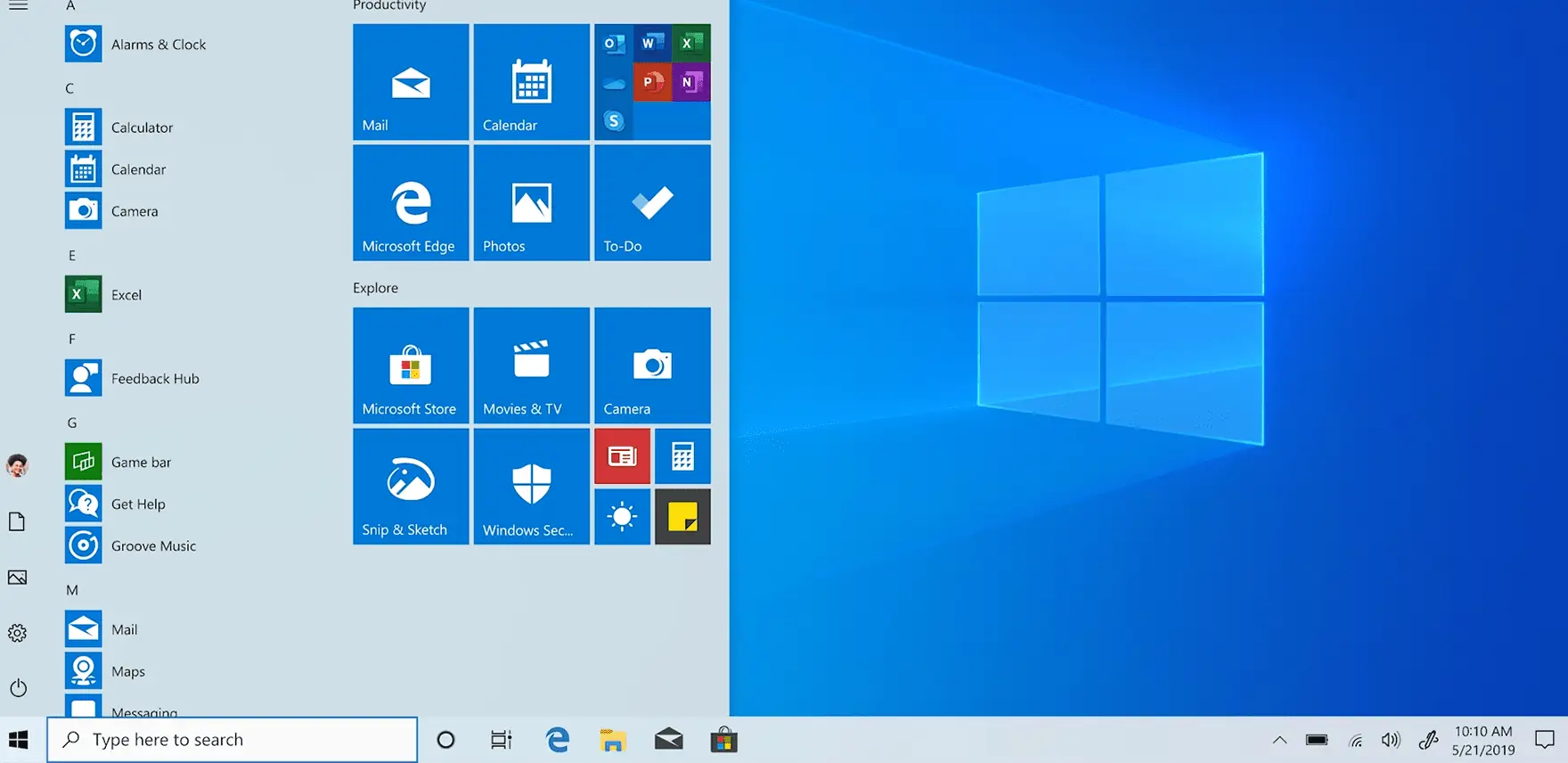
Microsoft minulý mesiac oznámila uvedenie Windowsu 10 verzie 22H2. Zatiaľ čo spoločnosť ho začala zavádzať minulý mesiac, zavádzala sa vo fázach. Ale teraz má Microsoft potvrdené že najnovšia aktualizácia systému Windows 10 je pripravená na širšie zavedenie. Znamená to, že takmer každý oprávnený ho začne dostávať v priebehu niekoľkých dní.
Zariadenia so systémom Windows 10 20H2 alebo novším môžu získať verziu 22H2. Ak používate starší ako 20H2, váš počítač potrebuje novú inštaláciu 22H2, ktorá z vášho počítača vymaže všetko. Napriek tomu môžu oprávnené počítače čoskoro očakávať najnovšiu verziu systému Windows 10 na stránke Windows Update.
Zatiaľ čo široké nasadenie Windowsu 10 22H2 je dobrou správou pre tých, ktorí práve teraz nechcú upgradovať na Windows 11, Microsoft zatiaľ nezverejnil oficiálny changelog pripravovanej aktualizácie. Nikto skutočne nevie o súbore nových funkcií, ktoré ponúka, ak nejaké existujú.
Ponechanie vydania Windows 10 22H2 spoločnosti Microsoft na nízkej úrovni dáva zmysel z obchodného hľadiska, pretože chce, aby viac ľudí prestalo používať Windows 10 a namiesto toho si nainštalovalo Windows 11. Prísne požiadavky na hardvér pre systém Windows 11 sú však jednou z vecí, ktoré mnohým používateľom bránia v inštalácii najnovšieho operačného systému pre stolné počítače od spoločnosti Microsoft. Ak ste jedným z týchto ľudí, Windows 10 22H2 je závan čerstvého vzduchu.
Ak existuje nejaký hmatateľný dôvod, prečo sa používatelia môžu nadchnúť, je rýchla inštalácia 22H2. Nie je to preto, že by Microsoft predstavil nejakú novú technológiu. Inštalácia by mala byť rýchla, pretože Windows 10 22H2 sa nainštaluje ako mesačná aktualizácia a nie ako veľká aktualizácia operačného systému.
Nastavenia služby Windows Update môžete navštíviť tak, že prejdete na Nastavenia> Aktualizácia a zabezpečenie> Windows Update a výberom možnosti Skontrolovať aktualizácie. Po stiahnutí si môžete zvoliť čas inštalácie, aby to nenarušilo vaše aktivity na vašom PC.








